Olympus WS-450S – страница 3
Инструкция к Диктофону Olympus WS-450S
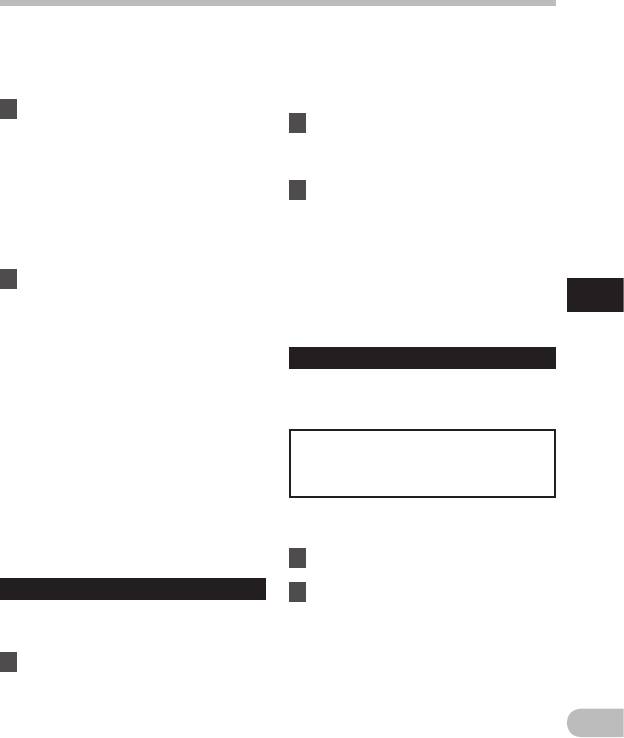
Метод настройки меню
Выраженность эффекта объемного звука
[User]:
(SRS 3D) и низких частот (TruBass) может быть
Чтобы сохранить свои собственные
выбрана индивидуально с использованием
установки эквалайзера, выберите
четырех уровней обработки.
[User]. Если выбрано [User],
перейдите к шагу 2.
1 Выберите [
SRS 3D
] или [
TruBass
].
2 Выберите диапазон частот.
[SRS 3D]:
Воспроизведение объемного звука
[60 Hz] [250 Hz] [1 kHz] [4 kHz] [12 kHz]:
поддается настройке. Ощущение
Выберите установки ширины
заполнения и чистота звука могут
полосы пропускания.
быть усилены.
3 Выберите уровень
[TruBass]:
эквалайзера.
Воспроизведение диапазона
• Вы можете выбрать уровень
низких частот можно
эквалайзера от [–6] децибел до [+6]
отрегулировать. Низкие частоты
децибел с шагом в 1 децибел.
можно сделать более глубокими.
• Чем выше значение децибел, тем
2 Настройте уровень объемного
громче звук.
эффекта или усиления басов.
• Для того, чтобы снова изменить
4
[High] [Middle] [Low]:
настройки, Нажатием кнопки 9 или
Метод настройки меню
Для качества звука можно выбрать
0 и повторите процедуру с шага 2.
один из 3 уровней.
Play Mode
[Off]:
Отключает эту функцию.
Вы можете выбрать режим
• Эффект SRS WOW XT будет ослаблен,
воспроизведения, который соответствует
если скорость передачи информации в
вашим предпочтениям.
битах какого-либо музыкального файла
будет менее 32 килобит в секунду.
• В зависимости от песни эффект
" Для WS-570M/WS-560M/
SRS WOW XT может усиливаться и звучать,
WS-550M:
как шум. Если такое случится, выполните
Установлен в режим [MUSIC].
регулировку эффекта SRS WOW XT.
• Установите для [WOW] значение
[Off], чтобы использовать режимы
Выберите желаемый диапазон
замедленного или ускоренного
воспроизведения:
воспроизведения. В противном случае вы
1 Выберите область
не сможете пользоваться ими. (☞ стр.42).
воспроизведения [
Play Area
].
Equalizer
2 Выберите [
File
], [
Folder
] или
Если вы изменяете установку
[
All
].
эквалайзера, то вы можете слушать
[File]:
музыку с выбранным качеством.
Выбирает текущий файл.
[Folder]:
1 Выберите необходимые
Выбирает текущую папку.
характеристики эквалайзера.
[All]:
Выбирает все файлы во внутренней
[Off]:
памяти.
Отключает функцию эквалайзера.
RU
[Rock] [Pop] [Jazz]:
Включает функцию эквалайзера.
41
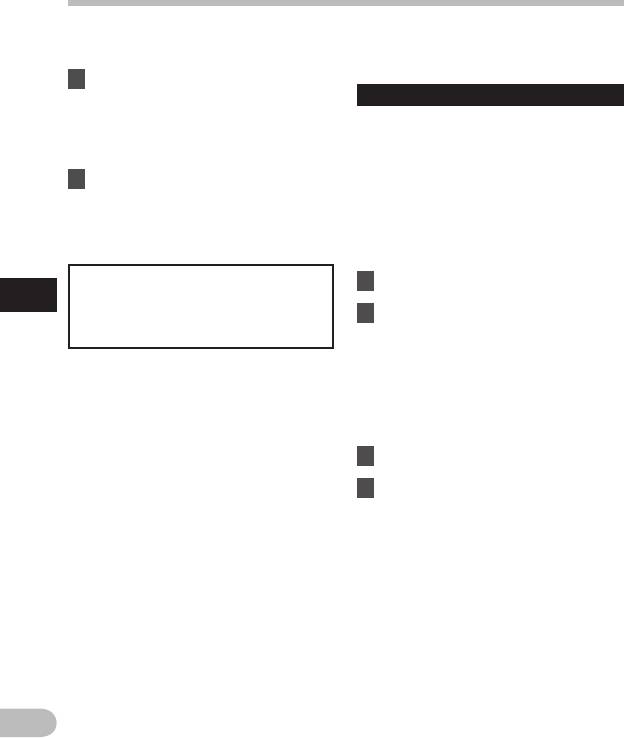
Метод настройки меню
Выберите желаемый режим
экране дисплея в течение 2 секунд будет
мигать [End], и диктофон остановится
воспроизведения:
на начале первого файла в диктофоне.
1 Выберите [
Repeat
] или [
Random
].
[Repeat]:
Play Speed
Устанавливает режим повтора
Вы можете изменять скорость
воспроизведения.
воспроизведения файла от 0,5 до 2
[Random]:
относительно нормы. Изменяйте скорость
Устанавливает режим случайного
в соответствии с Вашими потребностями,
воспроизведения.
например: прослушивание записи
2 Выберите [
On
] или [
Off
].
встречи на быстрой скорости или
[On]:
повторение материала, который Вы не
Включает функцию повторного или
уловили в языковом уроке, на медленной
случайного воспроизведения.
скорости. Тональность будет настроена
[Off]:
автоматически цифровым способом,
Отключает эту функцию.
обеспечивая естественное звучание голоса.
1 Выберите [
Slow
Playback
] или
" Для WS-570M/WS-560M/
4
[
Fast
Playback
].
WS-550M:
2 Установки скорости
Метод настройки меню
Установлен в режим [VOICE].
воспроизведения.
" Для WS-450S:
Когда выбран [
Slow Playback
]:
[x0.5 Play] [x0.625 Play] [x0.75 Play]
[File]:
[x0.875 Play]
Диктофон остановится после
Когда выбран [
Fast Playback
]:
завершения воспроизведения текущего
[x1.125 Play] [x1.25 Play]
файла.
[x1.375 Play] [x1.5 Play] [x2.0 Play]
[Folder]:
Изменение скорости воспроизведения:
Диктофон выполнит воспроизведение
файлов в текущей папке и остановится
1 Нажмите кнопку
OK
`, чтобы
после завершения воспроизведения
начать воспроизведение.
последнего файла.
2 Нажимайте кнопку
OK
`
• В режиме [File], когда воспроизведение
для установки скорости
достигает конца последнего файла в
воспроизведения.
папке, на экране дисплея в течение
• Каждый раз с нажатием кнопки OK `
2 секунд мигает [End], и диктофон
происходит переключение скорости
останавливается на начале последнего
воспроизведения.
файла.
• Установленная скорость
• В режиме [Folder], когда
воспроизведения сохраняется, даже
воспроизведение достигает конца
если диктофон был остановлен. В
последнего файла в папке, на экране
следующий раз воспроизведение
дисплея в течение 2 секунд мигает
начнется с этой скоростью.
[End], и диктофон останавливается на
Нормального воспроизведение:
начале первого файла в папке.
Воспроизведение на нормальной
• В режиме [All], после завершения
скорости.
воспроизведения последнего
Медленное воспроизведение:
файла в папке, диктофон начнет
Скорость воспроизведения
воспроизведение первого
понижается, и на экране появляется
RU
файла в следующей папке. Когда
индикация [2] (по умолчанию 0,75 от
воспроизведение достигнет конца
нормальной скорости).
последнего файла в диктофоне, на
42
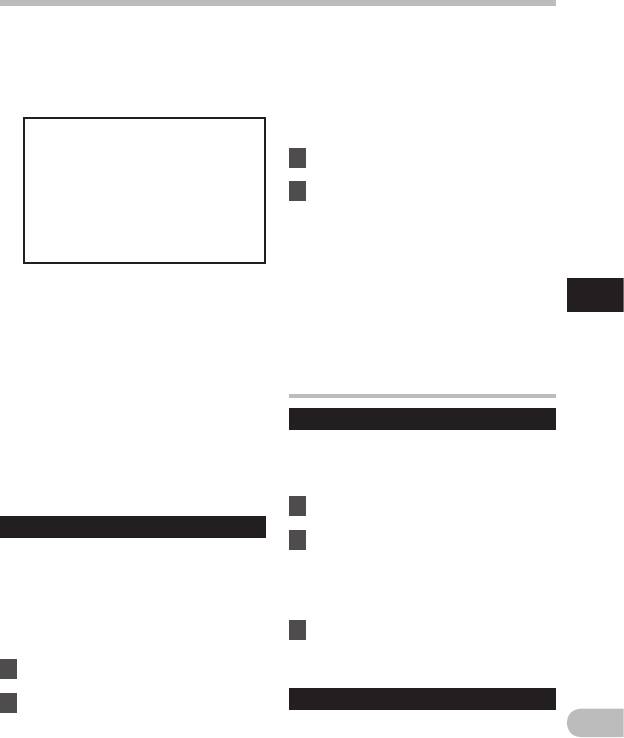
Метод настройки меню
Быстрое воспроизведение:
Когда выбран [
Reverse Skip
]:
Скорость воспроизведения
[File Skip] [1sec. Skip] – [5sec. Skip]
повышается, и на экране включается
[10sec. Skip] [30sec. Skip]
индикация [1] (по умолчанию в 1,5
[1min. Skip] [5min. Skip]
раза быстрее обычной скорости).
[10min. Skip]
Воспроизведение вперед/назад с
Ограничения по воспроизведению
пропуском:
на удвоенной скорости:
1 Нажмите кнопку
OK
`, чтобы
При некоторых значениях таких
параметров файла, как частота
начать воспроизведение.
дискретизации и скорость передачи,
2 Нажмите кнопку 9 или 0 .
его воспроизведение на удвоенной
• Диктофон выполнит быстрый
скорости невозможно. В этом случае
переход вперед (перемотка
файл воспроизводится на скорости
вперед) или быстрый переход
до x1,5.
назад (перемотка назад) с
заданным интервалом и начнет
• Так же как и в режиме нормального
воспроизведение.
воспроизведения, в режимах медленного
• Если в файле имеется индексная или
4
и быстрого воспроизведения вы можете
временная пометка или пометка позиции
остановить воспроизведение, перейти
завершения воспроизведения ближе
Метод настройки меню
к началу файла или вставить индексную
точки окончания установленного шага,
пометку (☞ стр.31).
диктофон выполнит переход вперед/
• Медленное воспроизведение или
назад на позицию такой пометки.
быстрое воспроизведение доступно,
даже если включен [Voice Filter] или
. LCD/Sound Menu
[Equalizer] (☞ стр.40, стр.41).
• Медленное воспроизведение или
Backlight
быстрое воспроизведение недоступно,
По умолчанию подсветка дисплея
если включенa функция [Noise Cancel]
включена. Дисплей останется освещенным
или [WOW] (☞ стр.40).
приблизительно 10 сек (исходная установка),
• Скорость воспроизведения
если на диктофоне нажата кнопка.
возвращается к норме при изменении
положения переключателя режимов.
1 Выберите [
Lighting Time
] или
Skip Space
[
Brightness
].
2 Установите время подсветки.
Данная функция позволяет быстро
[Off]:
переходить вперед (перемотка вперед)
Отключает эту функцию.
или назад (перемотка назад) на новую
[5seconds] [10seconds] [30seconds]
позицию в воспроизводимом файле с
[1minutes]:
заданным шагом. Эта функция удобна,
Включает функцию подсветки.
когда необходимо быстро перейти на
другую позицию воспроизведения или
3 Установите яркость.
повторно воспроизвести короткие фразы.
[High] [Low]:
Задает промежуток времени, в
1 Выберите [
Forward Skip
] или
течение которого работает подсветка.
[
Reverse Skip
].
Contrast
2 Установите интервал пропуска.
Когда выбран [
Forward Skip
]:
Контрастность дисплея может быть
RU
[File Skip] [10sec. Skip] [30sec. Skip]
установлена на один из 12 уровней.
[1min. Skip] [5min. Skip]
Контрастность дисплея может быть
[10min. Skip]
43
установлена на уровень от [01] до [12].
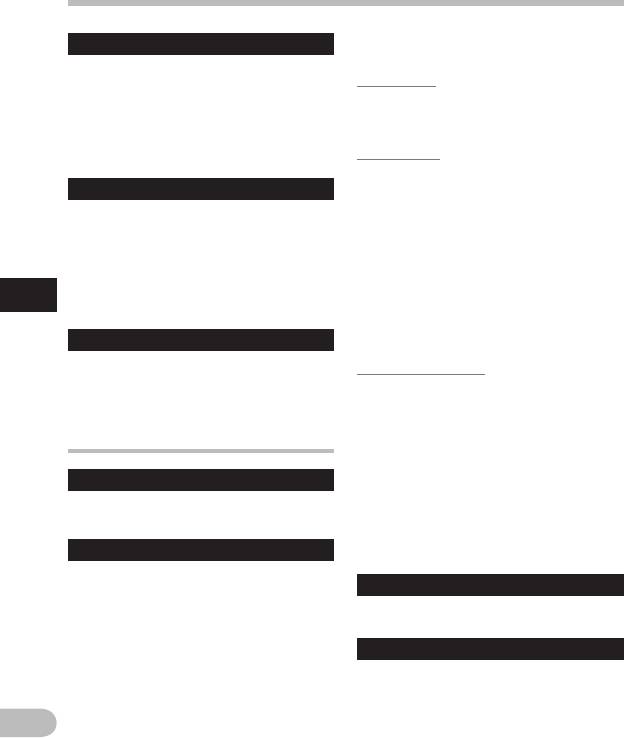
Метод настройки меню
LED
Установки меню после сброса
(исходные установки):
Вы можете настроить светодиод таким
образом, чтобы индикация LED не
, Rec Menu:
включалась.
[Mic Sense] [Conference]
[On]:
[Rec Mode] [ST XQ]
[Low Cut Filter] [Off]
Подсветка светодиода будет включена.
[VCVA] [Off]
[Off]:
- Play Menu:
Подсветка светодиода будет выключена.
[Noise Cancel]*1 [Off]
[Voice Filter]*2 [Off]
Beep
[WOW]*3
[SRS 3D] [Off]
Сигналы оповещают о нажатии кнопок и
[TruBass] [Off]
предупреждают об ошибках. Системные
[Equalizer]*3 [Off]
звуковые сигналы могут быть отключены.
[Play Mode]*3
[On]:
[Play Area] [Folder]
[Repeat] [Off]
Включает функцию звукового сигнала.
[Random] [Off]
4
[Off]:
[Play Mode]*2 [File]
Отключает эту функцию.
[Play Speed]
Метод настройки меню
[Slow Playback] [x0.75 Play]
Language(Lang)
[Fast Playback] [x1.5 Play]
[Skip Space] [File Skip]
Для этого диктофона можно выбрать язык
. LCD/Sound Menu:
дисплея.
[Backlight]
[English] [Français] [Deutsch] [Italiano]
[Lighting Time] [10seconds]
[Español]:
[Brightness] [Low]
[Contrast] [Level 06]
[LED] [On]
/ Device Menu
[Beep] [On]
[Language(Lang)] [English]
Time & Date
*1 Только для WS-570M, WS-560M, WS-550M
(Установлен в режим [VOICE]).
Описаны на “Установка времени и даты
*2 Для WS-450S.
[Time & Date]” (☞ стр.15).
Для WS-570M, WS-560M, WS-550M
(Установлен в режим [VOICE]).
*3 Только для WS-570M, WS-560M, WS-550M
Reset Settings
(Установлен в режим [MUSIC]).
При этом выполняется возврат установок
Format
функций к исходным значениям
(заводские установки по умолчанию).
Описаны на “Форматирование
[Start]:
диктофона [Format]” (☞ стр.46).
Возвращает установки к исходным
System Info.
значениям.
[Cancel]:
Вы можете ознакомиться с системной
информацией диктофона на экране
Выполняет возврат в [Device Menu].
меню. На дисплее отображается [Model]
• После сброса значений защищенные
(наименование модели), [Capacity]
от сброса установки времени и числа
RU
(размер встроенной флэш-памяти),
файлов не вернутся к исходным
[Version] (версия системы) и [Serial No.]
значениям.
44
(серийный номер).

Метод настройки меню
7 Нажмите кнопки
OK
` или 9.
Изменение порядка файлов [Replace]
• Курсор замигает, показывая, что
Вы можете переместить файл в
этот файл можно переместить.
папке, чтобы изменить порядок
воспроизведения. Сначала выберите
папку (файл), для которой (которого)
Вы хотите изменить порядок
воспроизведения.
Кнопка
+−
Кнопка 9 0
Кнопка
OK
`
8 Нажатием кнопки
+
или
−
Кнопка
MENU
выберите место, куда Вы
хотите переместить файл.
1 Выберите папку, в которой вы
4
хотели бы изменить порядок
Метод настройки меню
следования композиций
(☞ стр.18 до стр.20).
2 Когда диктофон находится в
режиме остановки, нажмите
кнопку
MENU
.
• На дисплее появится меню
9 Нажмите кнопку
OK
` для
(☞ стр.36).
подтверждения установки.
3 Нажмите клавишу
OK
` или
• Если есть другие файлы, которые
9, чтобы переместить
Вы хотите переместить, повторите
курсор на пункт меню, для
шаги с 5 по 8.
которого вы хотите выбрать
• Нажатие на кнопку 0 вместо
настройки.
кнопки OK ` отменяет изменение
4 Нажатием кнопки
+
или
−
установок с возвратом на
предыдущий экран.
выберите позицию [
Replace
].
5 Нажмите кнопки
OK
` или 9.
6 Нажатием кнопки
+
или
−
выберите файл, который Вы
хотите переместить.
10 Закройте меню нажмите
кнопку
MENU
.
RU
45
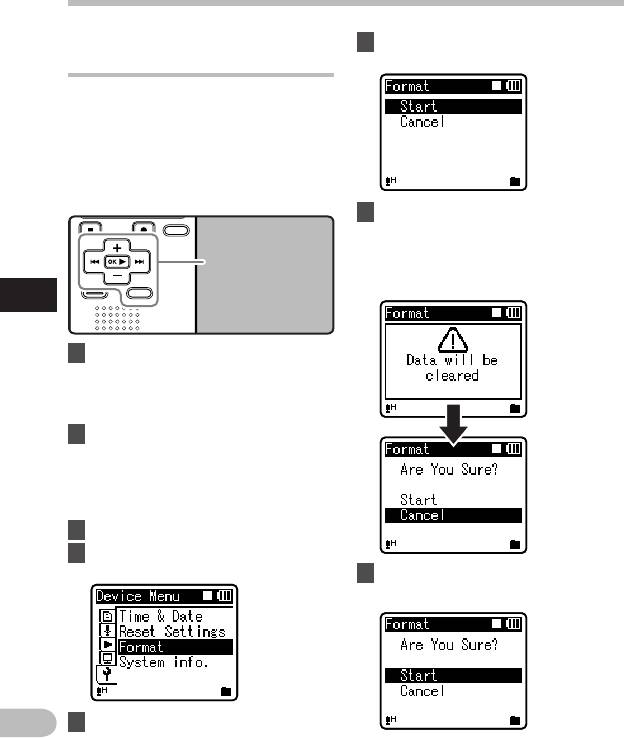
Метод настройки меню
6 Нажмите кнопку
+
выберите
Форматирование диктофона
позицию [
Start
].
[Format]
В случае выполнения форматирования
диктофона все файлы будут удалены
и все установки функций будут
переустановлены на значения по
умолчанию, за исключением установок
даты и времени. Перед выполнением
форматирования диктофона передайте
все важные файлы на компьютер.
7 Нажмите кнопку
OK
`.
• После отображения в течение двух
Кнопка
+−
секунд сообщения [Data will be
Кнопка 9 0
cleared] будут активированы опции
Кнопка
OK
`
[Start] и [Cancel].
4
Кнопка
MENU
Метод настройки меню
1 Когда диктофон находится в
режиме остановки, нажмите
кнопку
MENU
.
• На дисплее появится меню (☞
стр.36).
2 Нажатием кнопки
+
или
−
выберите закладку
[
Device Menu
].
• Изменить отображаемое меню
можно, передвигая курсор по
закладкам настроек.
3 Нажатием кнопки
OK
` или 9.
4 Нажатием кнопки
+
или
−
выберите позицию [
Format
].
8 Нажмите кнопку
+
еще раз для
выбора позиции [
Start
].
RU
5 Нажатием кнопки
OK
` или 9.
• На дисплее отображаться [Format].
46
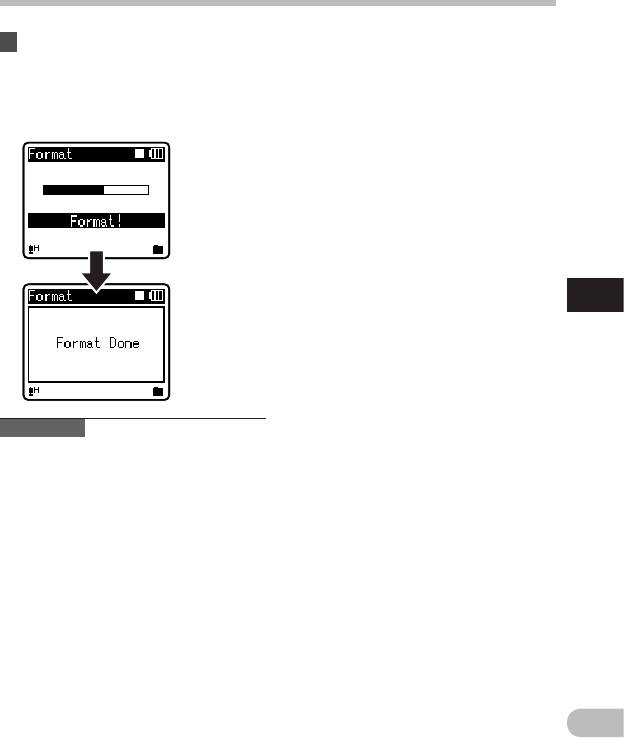
Метод настройки меню
9 Нажмите кнопку
OK
`.
• Для возврата установок функций к
исходным значением используйте
• Начнется форматирование и на
[Reset Settings] (☞
стр.36, стр.44).
дисплее будет мигать [Format !].
• После окончания форматирования
появится сообщение [Format
Done].
4
Метод настройки меню
Примечания
• Для завершения обработки может
понадобиться более 10 секунд. Никогда
не вынимайте батарейки в течение
этого времени, поскольку это может
привести к потере данных. Кроме
того, вставьте новые батарейки, чтобы
заряд батареек не закончился во время
обработки.
• Никогда не форматируйте диктофон с
персонального компьютера.
• Если диктофон уже отформатирован,
музыкальные файлы с функцией
DRM могут быть переданы снова на
диктофон.
• Если диктофон форматируется, то все
записаннное содержание, включая
заблокированные файлы и файлы
только для считывания, стираются.
• После выполнения форматирования
RU
имена записанных звуковых файлов
могут начинаться с [0001].
47
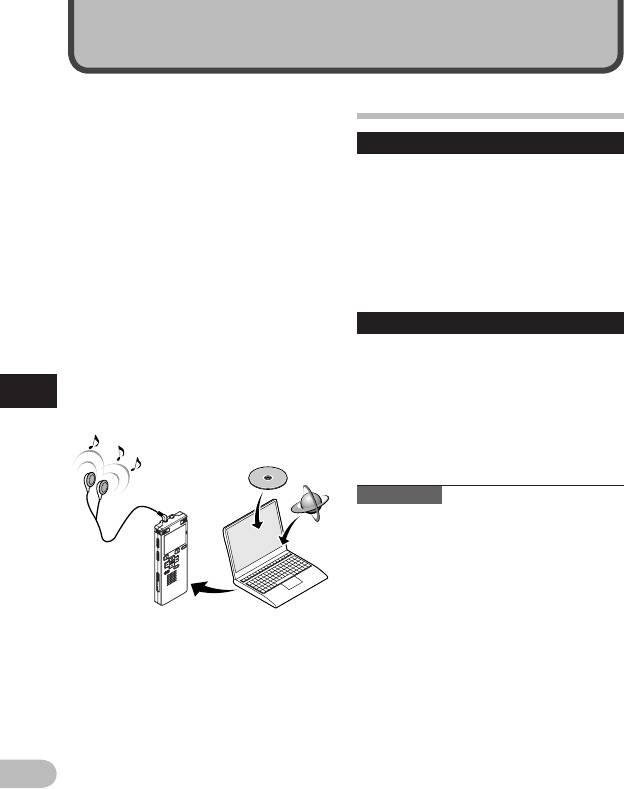
Управление файлами на Вашем персональном компьютере
Будучи присоединенным к
компьютеру, диктофон может
Операционная среда
выполнять следующие операции:
• Вы можете передавать файлы,
Windows
записанные с помощью этого
диктофона, на компьютер,
Операционная система:
воспроизводить их и организовывать
Microsoft Windows 2000/XP/Vista/7
их с помощью Windows Media Player или
(Стандартная установка)
iTunes (☞ стр.53, стр.60).
Совместимость с персональном
• Диктофон поддерживает языковое
компьютере:
содержание в форматах WMA, MP3* и
Персональном компьютере под
WAV*.
управлением Windows, в которых
* Только для WS-570M, WS-560M,
имеется более одного свободного порта
WS-550M.
USB
• Кроме применений в качестве
устройства для записи и музыкального
Macintosh
плеера этот диктофон можно также
использовать в качестве внешнего
Операционная система:
накопителя данных для компьютера,
Mac OS X 10.2.8 - 10.6 (Стандартная
сохраняя на нем информацию из
установка)
5
компьютера и передавая ее обратно
Совместимость с персональном
Операционная среда
(☞ стр.52, стр.64).
компьютере:
Персональном компьютере Apple
Macintosh, в которых имеется более
одного свободного порта USB
Примечания
• Это операционная среда для
сохранения файлов, записанных
вашим диктофоном, на ваш ПК с
использованием подключения USB.
• Даже если требования к системе
соответствуют указанным в
руководстве, мы не гарантируем
поддержку обновленных операционных
систем, мультизагрузочных
конфигураций и самостоятельно
модифицированных компьютеров.
RU
48
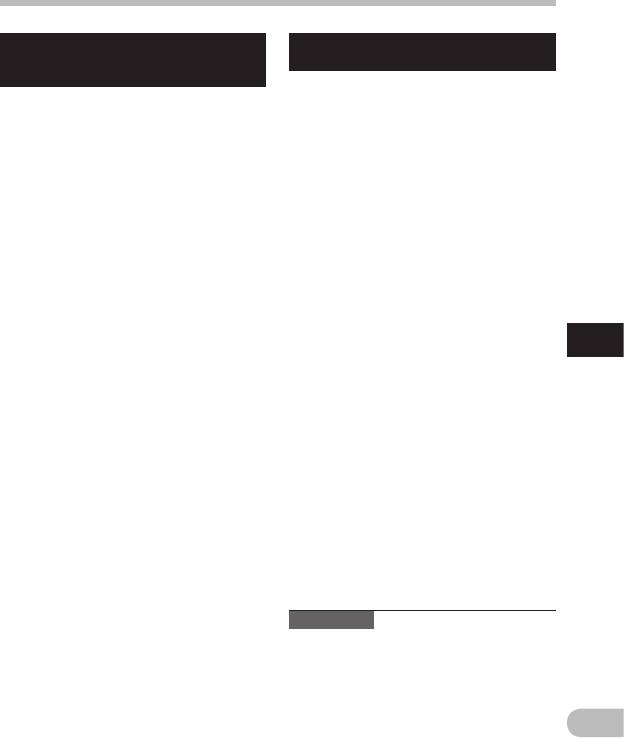
Операционная среда
Меры предосторожности при использовании
Авторские права и функция защиты
диктофона, подсоединенного к
авторских прав (DRM)
персональному компьютеру
Согласно закону об авторском праве
• Когда Вы загружаете файл с
любые голосовые/музыкальные
диктофона или на диктофон, не
файлы и музыкальные компакт-
отсоединяйте USB-кабель, даже если
диски, загруженные из Интернета без
на экране отображается сообщение,
разрешения обладателя авторских
разрешающее сделать это. Данные все
прав, не могут воспроизводиться,
еще находятся в процессе передачи,
распространяться, публиковаться/
когда мигает индикатор записи. При
перепубликовываться в Интернете, или
отсоединении USB-кабеля следуйте
конвертироваться в файлы формата WAV,
инструкциям в режиме онлайн ☞ стр.51.
WMA или MP3 с целью коммерческой
Если USB-кабель отсоединить до того,
деятельности или продажи.
как драйв завершит работу, перенос
Файл в формате WMA может быть
данных может не осуществиться.
снабжен DRM (Digital Rights Management)
• Не форматируйте драйв диктофона
для защиты авторских прав. DRM
на персональном компьютере. На
ограничивает копирование файлов или
компьютере невозможно провести
распространение музыкальных файлов,
инициализацию успешно. Что касается
конвертированных (разложенных)
инициализации, следуйте инструкциям
с музыкального компакт-диска или
5
экранного [Format] диктофона
загруженных со служб распространения
Операционная среда
(☞
стр.46).
музыки. Для переноса файла WMA с DRM
• Имена папок (директорий),
на диктофон Вам нужно использовать
отображаемые программными
соответствующие методы, такие, как
инструментами-диспетчерами файлов,
Windows Media Player. Кроме того,
такими как Проводник, включенный в
заметьте также, что копирование таких
пакет Microsoft Windows, отличаются
файлов на переносное устройство, такое,
от имен папок, задаваемых с помощью
как данное изделие, допускается только
диктофона.
для одиночного типа (карты памяти), но не
для множественных типов (карты памяти).
• Если для перемещения папок
Копирование музыкальных файлов с
или файлов на диктофоне или их
функцией DRM в случае их покупки
переименования используется
в музыкальном магазине с помощью
диспетчер файлов, например
онлайнового сервиса, на портативный
Проводник, то порядок файлов может
аппарат, как, например, данный диктофон,
измениться или они могут стать
может быть ограничено.
нераспознаваемыми для диктофона.
• Данные можно переносить в диктофон
и из него, несмотря на то, что драйв
Примечание
диктофона распознается операционной
• Данный диктофон совместим с Microsoft
системой ПК с атрибутом “Только
Corporation DRM9, но не DRM10.
чтение”.
• Поскольку шум может мешать
работе устройств, находящихся
возле диктофона, отключите от него
RU
наушники, когда он подключен к
компьютеру.
49
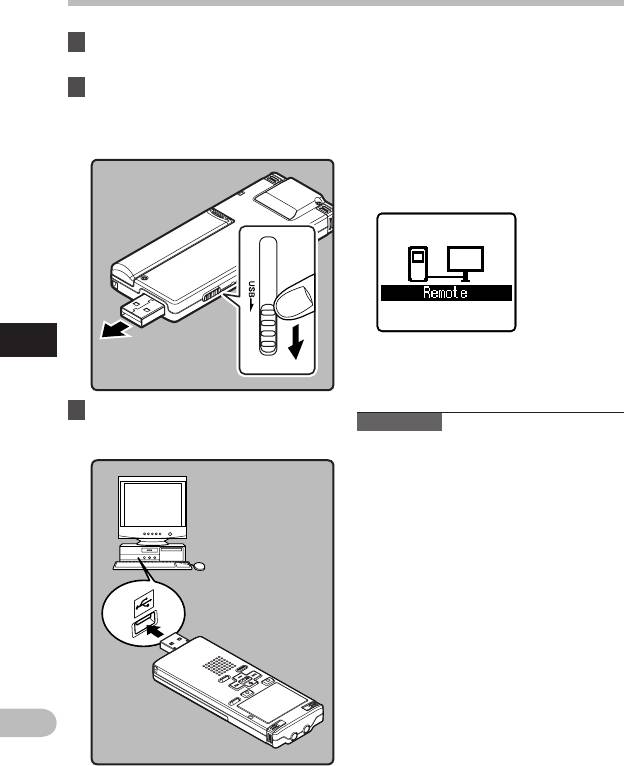
Подсоединение к компьютеру
1 Загрузите персональном
Windows:
Когда вы открываете [Мой компьютер],
компьютере.
диктофон отображается как диск с
2 Сместите задвижку разъема
именем, совпадающим с названием
изделия.
USB в направлении, указанном
Macintosh:
стрелкой, чтобы выдвинуть
Когда вы подключаете диктофон к Mac
разъем из диктофона.
OS, он будет отображаться как диск с
именем, совпадающим с названием
изделия, а соответствующий значок
будет помещен на рабочий стол.
5
• При подсоединенном кабеле USB
Подсоединение к компьютеру
на диктофоне будет отображаться
индикация [Remote].
3 Подсоедините к порту
Примечания
USB компьютера или
• Информация USB-порте или USB-хабе
концентратору USB.
компьютера содержится в инструкции к
компьютеру.
• Обязательно вставляйте штекер USB
до упора во избежание сбоев в работе
диктофона.
• Используйте кабель расширения USB в
зависимости от ситуации.
• Не используйте иные удлинительные
кабели USB, кроме поставляемого в
комплекте.
Использование кабелей других
производителей может привести
к повреждению диктофона. Не
используйте поставляемый в
комплекте удлинительный кабель USB с
устройствами других производителей.
RU
50
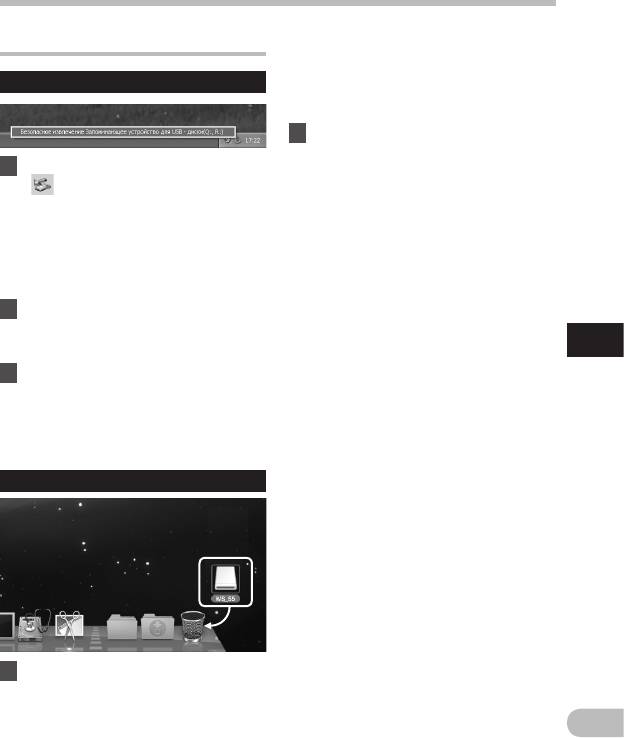
Подсоединение к компьютеру
• Когда вы подключаете диктофон
Отсоединение от компьютера
к Mac OS, он будет отображаться
как диск с именем, совпадающим
Windows
с названием изделия, а
соответствующий значок будет
помещен на рабочий стол.
2 Отсоедините диктофон от
компьютера.
1 Нажмите на пиктограмму
• НИКОГДА не отсоединяйте диктофон
[ ] в панели задач в нижнем
от порта USB, пока сигнал мигает
правом углу экрана. Нажмите
индикатор записи. Это может
[
Безопасное извлечение
уничтожить данные.
Запоминающее устройство для
USB
].
• Буква драйва будет отличаться в
зависимости от используемого
компьютера.
2 Когда откроется окно
безопасного удаления
оборудования, нажмите
5
кнопку [
OK
].
Подсоединение к компьютеру
3 Отсоедините диктофон от
компьютера.
• НИКОГДА не отсоединяйте диктофон
от порта USB, пока сигнал мигает
индикатор записи. Это может
уничтожить данные.
Macintosh
1 Перетащите значок дискового
привода данного диктофона,
который отображается на
рабочем столе, в корзину.
RU
51
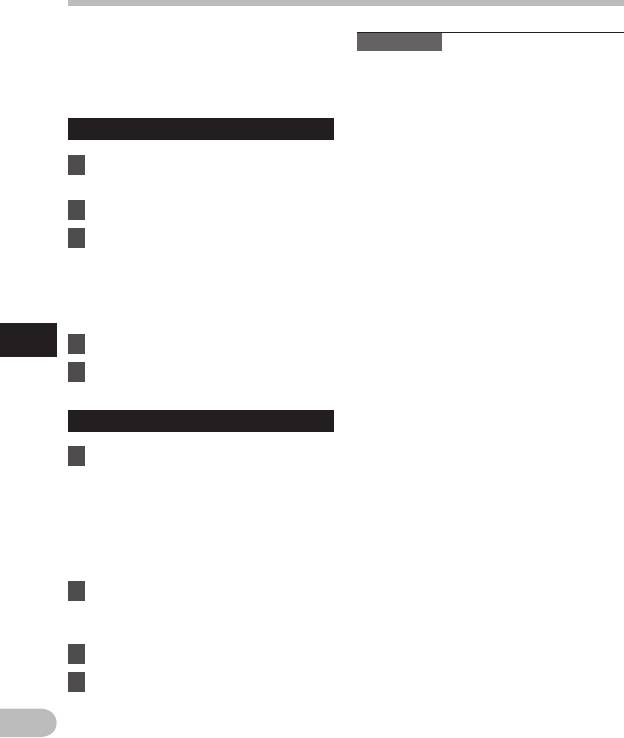
Перенесите аудио файлы в компьютер
5 папок этого диктофона отображаются
Примечания
как [DSS_FLDA], [DSS_FLDB], [DSS_FLDC],
• При передаче данных на дисплее
[DSS_FLDD] и [DSS_FLDE
], и записанные
отображается [Busy], а индикатор
голосовые файлы сохраняются в этих
записи мигает. НИКОГДА не
папках в формате WMA.
отсоединяйте разъем USB, когда мигает
индикатор записи. Это может привести
Windows
к потере данных.
• В среде Mac OS файлы в формате WMA
1 Подсоедините диктофон к
не воспроизводятся.
компьютеру (☞ стр.50).
2 Откройте окно Проводника.
3 Откройте папку с названием
изделия.
• Когда вы открываете [Мой
компьютер], диктофон
отображается как диск с именем,
совпадающим с названием изделия.
5
4 Скопируйте данные.
Перенесите аудио файлы в компьютер
5 Отсоедините диктофон от
компьютера (☞ стр.51).
Macintosh
1 Подсоедините диктофон к
компьютеру (☞ стр.50).
• Когда вы подключаете диктофон
к Mac OS, он будет отображаться
как диск с именем, совпадающим
с названием изделия, а
соответствующий значок будет
помещен на рабочий стол.
2 Дважды щелкните по значку с
названием изделия на рабочем
столе.
3 Скопируйте данные.
4 Отсоедините диктофон от
компьютера (☞
стр.51).
RU
52
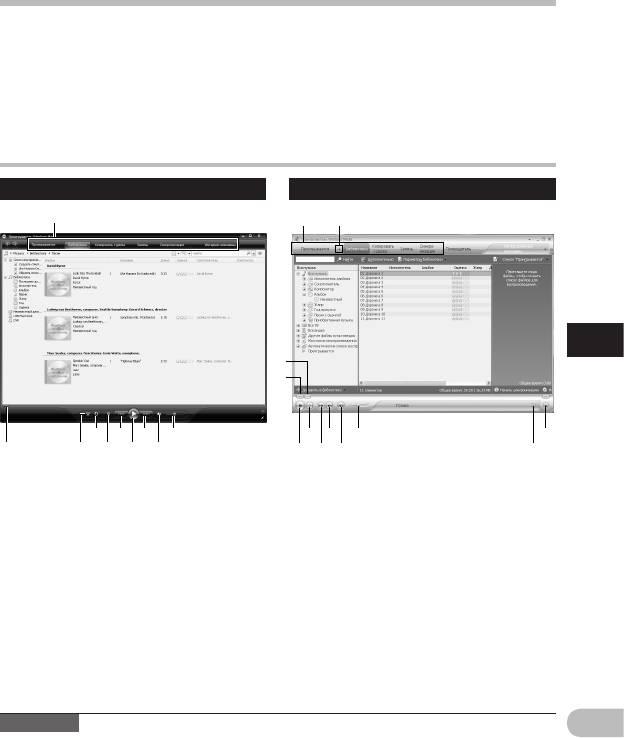
Использование программы Windows Media Player
Музыкальные файлы, импортированные в ваш компьютер с музыкальных компакт-
дисков и полученные из сети Интернет, можно перенести этот диктофон и
воспроизвести. Он поддерживает музыкальные файлы формата WAV, MP3 и WMA.
С использованием программы Windows Media Player музыкальные файлы с
музыкальных компакт-дисков могут быть конвертированы (разложены) (☞ стр.54) и так
же, как музыкальные файлы, приобретенные Вами на каких-либо распространяющих
музыку сайтах, могут быть легко перенесены на диктофон (☞ стр.55, стр.58).
Названия окон
Windows Media Player 11
Windows Media Player 10
1
12
5
3
Использование программы Windows Media Player
4
68 04
68 0
@
32
579
5
7
9
!
1 Панель задач
1 Панель задач
2 Пoлзyнок иcкать
2 Панель быcтpoгo дocтyпа
3 Кнопка В случайном порядке
3 Пoлзyнок иcкать
4 Кнопка Повторить
4 Кнопка Haзад
5 Кнопка Oстановить
5 Кнопка Bоспроизвеcти
6 Кнопка Предыдyщaя
6 Кнопка Oстановить
7 Кнопка Bоспроизвеcти
7 Кнопка Предыдyщaя
8 Кнопка Cледующaя
8 Кнопка Cледующaя
9 Кнопка Bыключить
9
Кнопка Bыключить
0
Peгyлятop гpoмкocти
0 Peгyлятop гpoмкocти
! Кнопка В случайном пopядке/
Пoвтoрить
@ Кнопка Перемоткa вперед
Примечание
RU
• Если Вы используете Windows 2000, Вам нужно будет инсталлировать
вспомогательное программное обеспечение Windows Media Player.
53
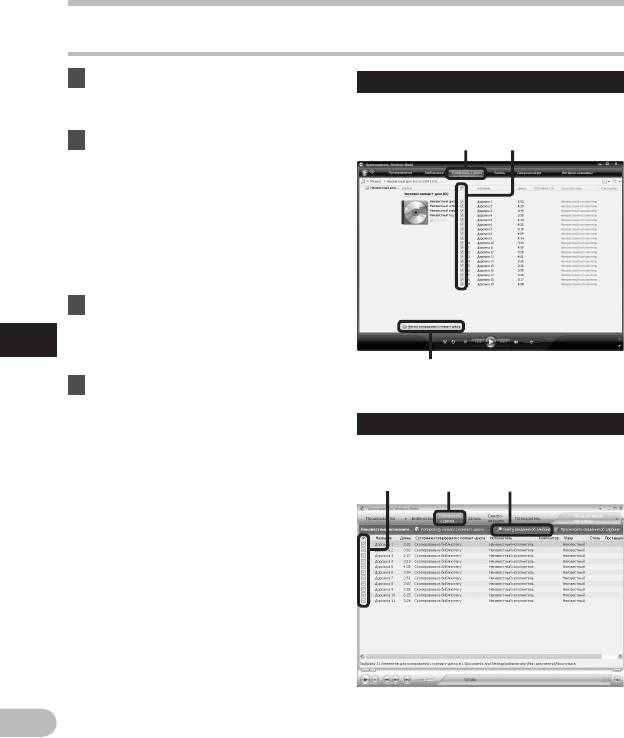
Использование программы Windows Media Player
Копирование музыки с компакт-диска
1 Вставьте компакт-диск в
Windows Media Player 11
CD-ROM и запустите Windows
Media Player.
2
3
2 На панели задач щелкните
меню [
Копировать с диска
].
• После выбора меню [Копировать
с диска] в Windows Media Player
10 щелкните при необходимости
по [Просмотреть сведения об
альбоме].
• При наличии доступа к Интернету
будет произведен поиск
информации о компакт-диске.
3 Установите контрольную
метку на музыкальный
файл, который вы хотите
5
скопировать.
Использование программы Windows Media Player
4 Щелкните [
Нaчaть кoпиpoвaние
4
c кoмпакт-дискa
].
• Для Windows Media Player 10
Windows Media Player 10
Щелкните на [Найти сведения об
альбме
].
• Файлы, копируемые на
2
43
персональный компьютер,
сохраняются в формате WMA.
Копируемые музыкальные файлы
можно распределять в категории
по артистам, альбомам, жанрам
и т.д. и добавлять к списку
воспроизведения.
RU
54
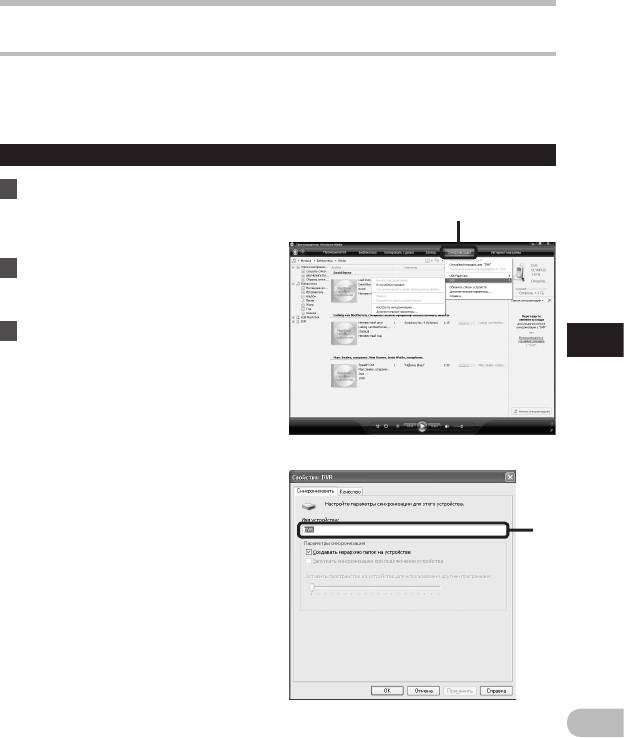
Использование программы Windows Media Player
Перенос музыкального файла на диктофон
Вы можете перенести музыкальные данные, записанные в вашем персональном
компьютере, в диктофон. Как переписать музыкальные файлы с комакт-диска в
персональный компьютер, смотрите “Копирование музыки с компакт-диска” (☞
стр.54).
Windows Media Player 11
1 Подсоедините диктофон к
персональному компьютеру
2, 3
и запустите Windows Media
Player.
2 На функциональной
панели задач щелкните
[
Синхронизация
].
3 Щелкните по меню
5
[
Синхронизация
] снова,
чтобы выбрать [
DVR
] {
Использование программы Windows Media Player
[
Дополнительные параметры
]
{ [
Настроить синхронизацию
],
затем задайте настройки, как
описано ниже.
• Чтобы выбрать, щелкните на
[Создавать иерархию папок на
устройстве]. *1 *2
• Автоматически создается папка
с именем артиста или названием
альбома. Это позволяет легче
3
находить файл для прослушивания.
*1 Если [Создавать иерархию
папок на устройстве] выбран по
умолчанию, щелкните один раз,
чтобы отменить установку, и затем
щелкните еще раз, чтобы выбрать.
*2 После выполнения
синхронизированной передачи в
диктофон создается файл с именем
“WMPInfo.xml”. Если вы удалите
этот файл, может потребоваться
повторная установка *1.
RU
55
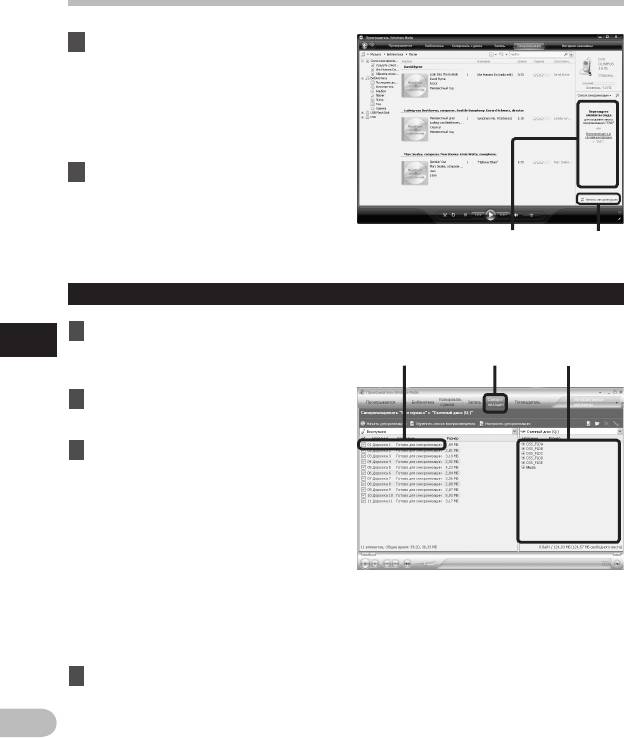
Использование программы Windows Media Player
4 Выберите в разделе
[
Библиотека
] желаемую
категорию слева, затем
выберите музыкальные файлы
или альбомы для передачи в
диктофон и перетащите их в
[
Список синхронизации
] вправо.
5 Щелкните [
Начать
синхронизацию
].
• Файл будет перенесен на диктофон.
54
Windows Media Player 10
1 Подсоедините диктофон к
5
персональному компьютеру
243
Использование программы Windows Media Player
и запустите Windows Media
Player.
2 На функциональной
панели задач щелкните
[
Синхронизация
].
3 В спускающемся меню,
находящемся в левой части
окошка, выберите перечень
мелодий для передачи на
диктофон и проставьте
контрольные метки на
музыкальных файлах, которые
Вы хотите передать.
• Порядок следования
музыкальных произведений
может быть изменен при помощи
перетаскивания музыкального
файла в показываемом списке
воспроизведения.
4 В спускающемся меню,
находящемся в правой части
окошка, выберите драйв,
RU
соответствующий диктофону.
• Диктофон распознается как
56
съемный диск.
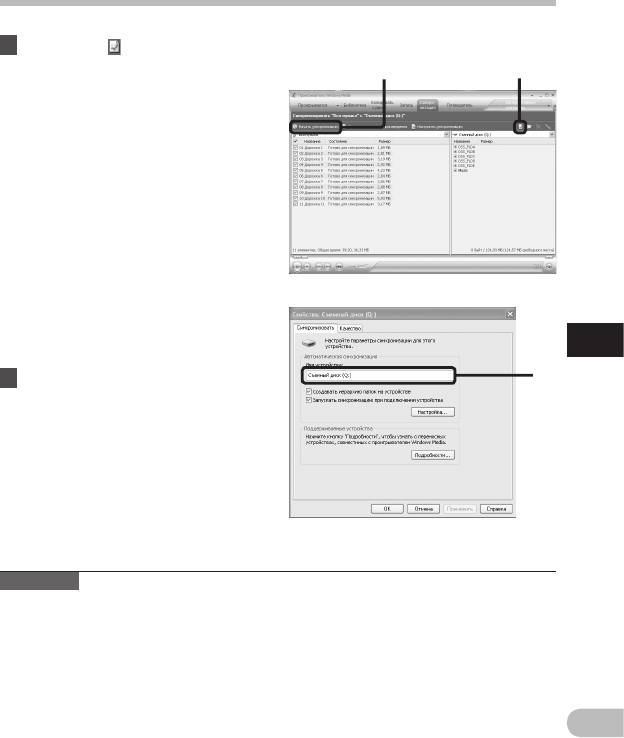
Использование программы Windows Media Player
5 Щелкните [ ] овите
отображение свойств и
56
настроек.
• Чтобы выбрать, щелкните на
[Создавать иерархию папок на
устройстве]. * 1 *2
• Автоматически создается папка
с именем артиста или названием
альбома. Это позволяет легче
находить файл для прослушивания.
*1 Если [Создавать иерархию
папок на устройстве] выбран по
умолчанию, щелкните один раз,
чтобы отменить установку, и затем
щелкните еще раз, чтобы выбрать.
*2 После выполнения
синхронизированной передачи в
диктофон создается файл с именем
“WMPInfo.xml”. Если вы удалите
этот файл, может потребоваться
5
повторная установка *1.
Использование программы Windows Media Player
6 Щелкните [
Начать
6
синхронизацию
].
• Файл будет перенесен на диктофон.
Перенесенный на диктофон
музыкальный файл показывается в
Элeмeнты нa ycтpoйcтвe.
Примечания
• Копирование музыкальных файлов с функцией DRM в случае их покупки в
музыкальном магазине с помощью онлайнового сервиса, на портативный аппарат,
как, например, данный диктофон, может быть ограничено.
• Перенос файлов с использованием Windows Media Player 9 описано на web-сайте
Olympus.
• Если при передаче музыкальных файлов в диктофон не хватает памяти, на дисплее
диктофона можт появиться сообщние [Can’t make the system file. Connect to PC
and delete unnecessary file]. В этом случае сотрите файлы, чтобы освободить объем
памяти (от сотни кБ до десятков МБ в зависимости от размера музыкального файла)
RU
для файла управления (Чем больше музыкальных файлов, тем больше надо места для
файла управления).
57
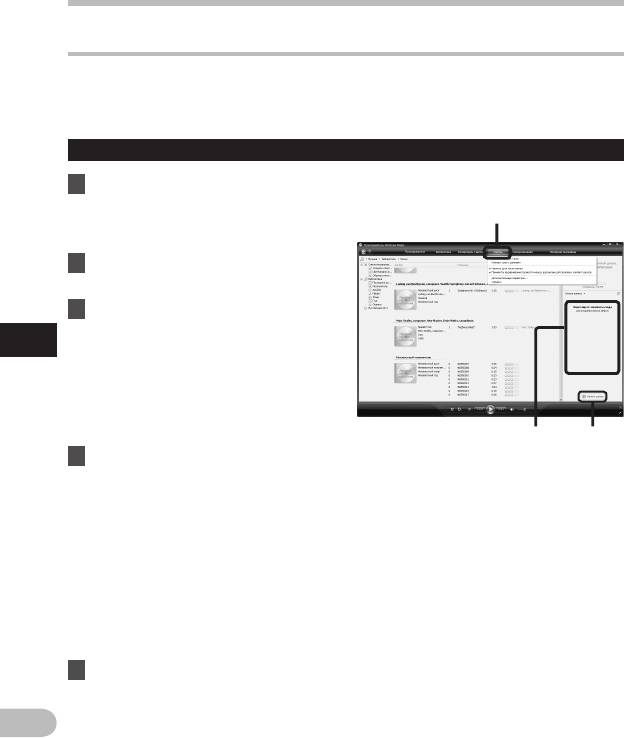
Использование программы Windows Media Player
Копирование голосовых файлов на компакт-диск
Вы можете переносить голосовые файлы из диктофона на ваш памяти компьютера
и копировать их на компакт-диск. Копирование голосовых файлов с диктофона на
ваш персональный компьютер описано в разделе “Перенесите аудио файлы в
компьютер” (☞ стр.52).
Windows Media Player 11
1 Вставьте пустой диск
CD-R/RW в привод CD-R/RW
2, 4
и запустите Windows Media
Player.
2 На панели задач щелкните
меню [
Запись
].
3 Выберите желаемую
категорию из раздела
5
[
Библиотека
] слева, затем
выберите музыкальные файлы
Использование программы Windows Media Player
или альбомы, которые вы
хотите скопировать на CD-
R/RW и перетащите их в [
Список
записи
] справа.
4 Щелкните по меню [
Запись
]
3
5
снова и выберите [
Звуковой
компакт-диск
] или [
Компакт-
диск данными
].
Когда выбран [Звуковой компакт-диск]:
• Файл преобразуется и копируется
на музыкальный CD-диск и
может быть воспроизведен на
аудиоаппаратуре, способной
воспроизводить диски CD-R/RW.
Когда выбран [Компакт-диск данными]:
• Копирование файлов с
записываемым форматом.
5 Щелкните [
Начать заись
].
RU
58
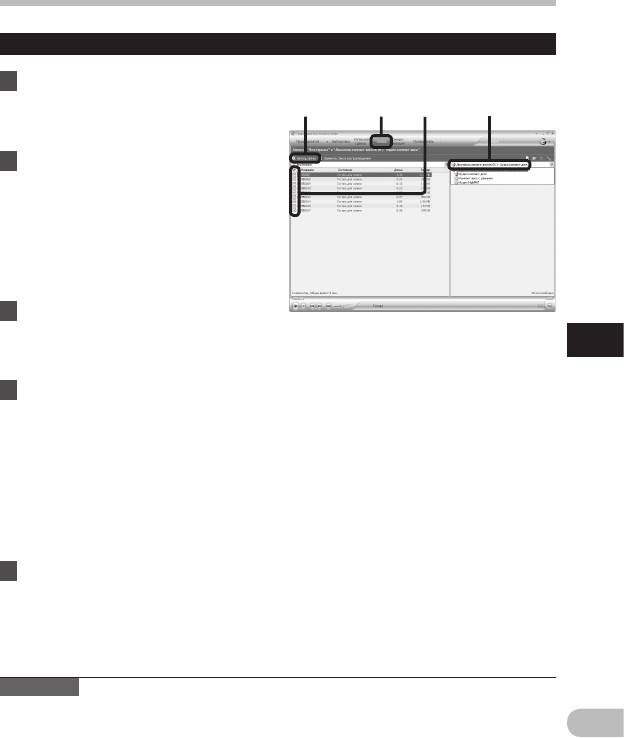
Использование программы Windows Media Player
Windows Media Player 10
1 Вставьте пустой диск
CD-R/RW в привод CD-R/RW
3254
и запустите Windows Media
Player.
2 На панели задач щелкните
меню [
Запись
].
• Щелкните [Запись] когда
это будет необходимо, после
выбора меню [Изменить список
воспроизведения].
• Вы можете изменить порядок
следования дорожек, перетаскивая
файлы.
3 Установите контрольную
метку на музыкальный
файл, который вы хотите
5
скопировать.
Использование программы Windows Media Player
4 Выберите формат CD, прежде
чем щелкнуть [
Начатьзаись
].
Когда выбран [
Аудио компакт-диск
]:
• Файл преобразуется и копируется
на музыкальный CD-диск и
может быть воспроизведен на
аудиоаппаратуре, способной
воспроизводить диски CD-R/RW.
Когда выбран [
Компакт-диск с данными
]:
• Копирование файлов с
записываемым форматом.
5 Щелкните [
Начать заись
].
Примечания
• Копирование музыкальных файлов с функцией DRM в случае их покупки в
музыкальном магазине с помощью онлайнового сервиса, на портативный аппарат,
RU
как, например, данный диктофон, может быть ограничено.
• Подробнее смотрите в помощи онлайн Windows Media Player.
59
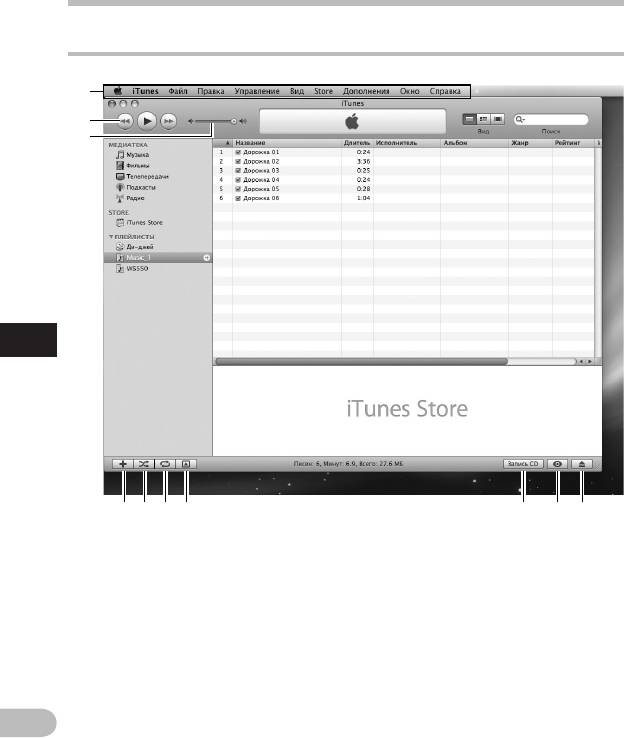
Использование программы iTunes
Названия окон
1
2
3
5
Использование программы iTunes
4 5 6 7
890
1 Панель настроек
5 Случайное воспроизведение
2 Перемотка назад/
6 Кнопка пoвтoрить
воспроизведение, пауза/
7 Кнопка смены дисплея
перемотка вперед
8 Кнопка создания диска
3 Peгyлятop гpoмкocти
9 Кнопка просмотра
4 Кнопка добавления списка
0 Кнопка извлечения диска
воспроизведения
RU
60






